Divi 테마 바닥글을 편집하는 단계별 지침 및 비디오 자습서
게시 됨: 2022-02-07
최고의 사용자 경험을 위해 Divi 테마 바닥글을 편집하는 방법을 배우고 싶습니까? Divi 페이지 빌더를 사용하여 바닥글을 사용자 정의하는 단계별 방법을 확인하기 위해 올바른 장소를 방문했습니다.
이해를 돕기 위해 비디오 자습서도 추가했습니다. 설정 옵션과 디자인을 쉽게 보시는 데 도움이 되길 바랍니다.
WordPress를 설치한 후 웹 페이지 하단에 " Proudly Powered by WordPress "라는 기본 텍스트가 표시되며 예, 전문적인 모양에 영향을 미칩니다.
게다가 어떤 사람들은 특히 첫 웹사이트를 개발하는 사람들과 같이 웹사이트의 바닥글 부분을 사용자 정의하는 것이 압도적이라고 생각할 수 있습니다. 당신은 그들 중 하나입니까?
잘! Divi 테마를 사용하면 바닥글을 쉽게 사용자 지정할 수 있습니다. Divi 테마를 사용 중이고 바닥글 섹션을 사용자 지정하는 방법을 이해하지 못하는 경우 이 문서가 도움이 됩니다.
최대 수익을 얻기 위해 Divi 웹 사이트의 바닥글을 사용자 정의하는 방법을 알려 드리겠습니다. 독점 제안을 통해 가장 높은 Divi 할인 10%를 획득했다고 가정하고 저희도 마찬가지였습니다.
자세한 지침을 시작하기 전에 비즈니스 웹 사이트의 바닥글 사용자 정의의 중요성을 말씀드리겠습니다.
웹사이트 바닥글 디자인의 이점
맞춤형 바닥글을 사용하면 많은 이점을 얻을 수 있지만 무시할 수 없는 상위 7가지입니다!
1. 로고 및 브랜드 이미지 추가
상단 탐색에서처럼 바닥글 탐색에서 브랜드 이미지를 사용하시겠습니까? 그런 다음 페이지 끝에 로고를 추가하여 바닥글을 통해 브랜드 인지도를 높일 수 있는 좋은 기회를 찾을 수 있습니다.
2. 저작권 기호
사업 설립 연도가 있는 저작권 기호를 바닥글에 포함하여 웹사이트를 저작권 침해로부터 보호할 수 있습니다.
3. 보이는 연락처 정보
바닥글에는 일반적으로 회사 세부 정보, 연락처 정보, 소셜 미디어 게시물 링크 또는 관련 콘텐츠와 같은 중요한 정보가 포함됩니다. 사용자는 이러한 정보를 검색하기 위해 바닥글을 아래로 스크롤할 수 있습니다. 바닥글에는 나머지 콘텐츠에 포함되지 않은 추가 정보가 포함될 수도 있습니다.
4. 효과적인 사이트 탐색
바닥글은 방문자에게 제품 제안을 제공하는 훌륭한 방법입니다. 바닥글 링크는 웹사이트에 대한 기본 탐색의 강력한 확장 역할을 합니다. 방문자가 사이트를 탐색하고 각 서비스 영역에 대해 더 많이 알 수 있도록 도와줍니다.
5. 회사 세부 정보 강조 표시
바닥글은 페이지, 경력, 이벤트, 리뷰, 제품 목록 또는 카테고리, 모든 관련 비즈니스 정보와 같은 회사 정보를 강조 표시하는 훌륭한 위치입니다.
6. 사회적 존재감을 높인다
대부분의 웹사이트에는 바닥글에 소셜 아이콘이 포함되어 있어 소셜 참여도를 높이는 데 도움이 됩니다. 이것이 바닥글이 전자 상거래 웹 사이트 디자인을 위한 이상적인 방법이 되고 있는 이유입니다. 그것은 당신이 설립된 브랜드라는 사회적 증거 역할을 합니다.
7. 방문자 지원
방문자가 특정 제품을 구매하는 동안 또는 구매한 후에 의심이나 질문이 있으면 종종 바닥글을 사용합니다. 따라서 연락처 정보 외에 도움말 센터나 기타 온라인 도움말과 같은 다른 지원 소스가 있는 경우 바닥글에 해당 링크를 포함할 수 있습니다.
Divi 테마 바닥글을 편집하는 단계별 지침
1단계: Divi 바닥글에서 수정하려면 WordPress 대시보드 > 모양 > 사용자 정의 또는 대시보드 > Divi > 테마 사용자 정의 로 이동하거나 프런트엔드 상단 메뉴를 통해 " 테마 사용자 정의 프로그램"으로 직접 이동할 수도 있습니다. 이 모든 설정을 통해 설치된 Divi 테마를 사용자 정의할 수 있습니다.
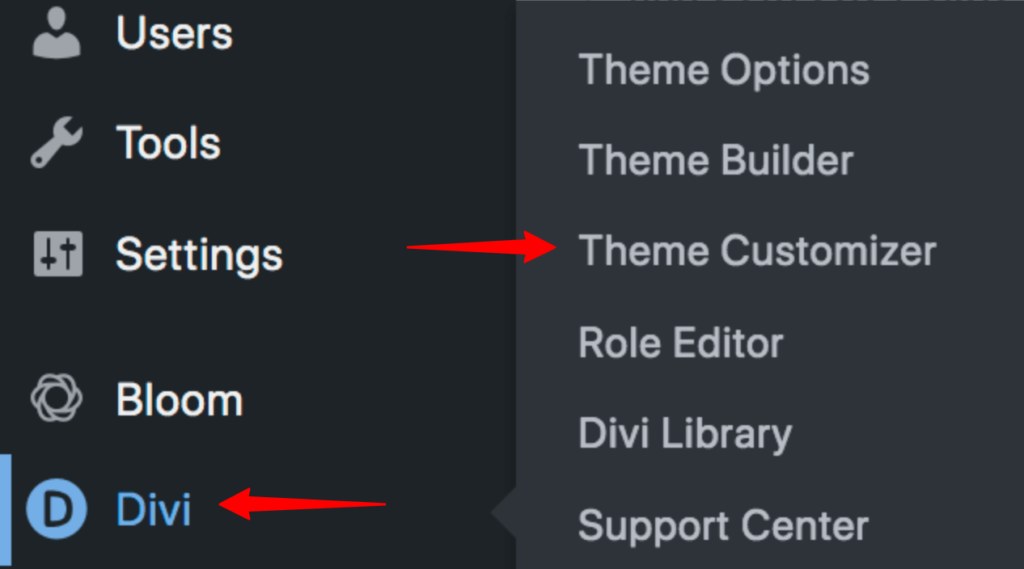
먼저 Divi Footer의 Copyright 섹션을 설정합니다.
2단계 : 바닥글 설정으로 이동 > 5개 섹션을 볼 수 있음 > 하단 바
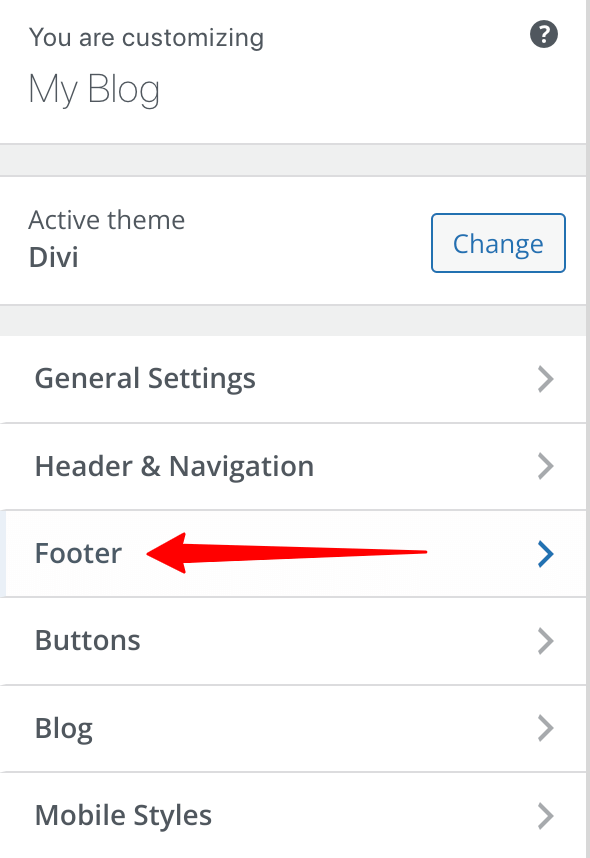
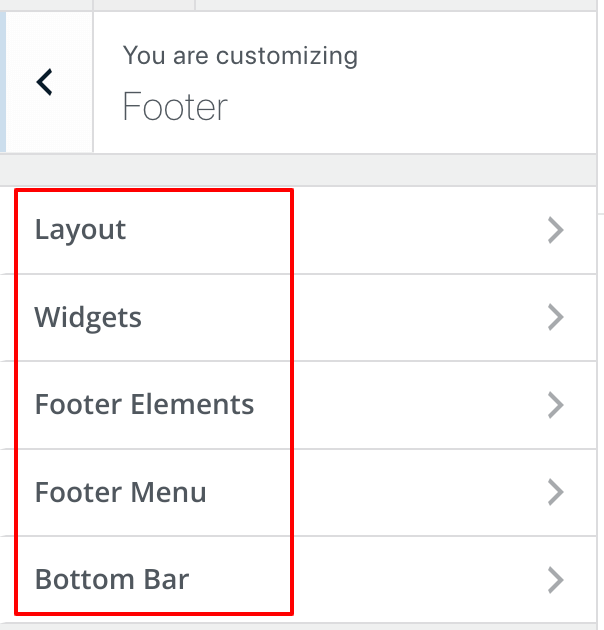
이제 바닥글 크레딧 편집 섹션에 텍스트를 적어 두십시오. 사이트 하단에 자동으로 표시됩니다. 가장 좋은 점은 쉽게 사용자 정의 할 수 있다는 것입니다.

- 배경색
- 폰트 색상
- 글꼴 스타일
- 글꼴 크기
- 소셜 미디어 아이콘

하단 바 디자인이 끝나면 " Publish "를 클릭하십시오.
3단계 : 하단 표시줄을 완료한 후 " 레이아웃 " 섹션을 방문하여 1 열, 2 열 또는 원하는 수와 같은 " N " 수의 레이아웃을 선택하거나 원하는 수를 최대 4까지 선택합니다(5가지 다른 스타일 사용 가능).
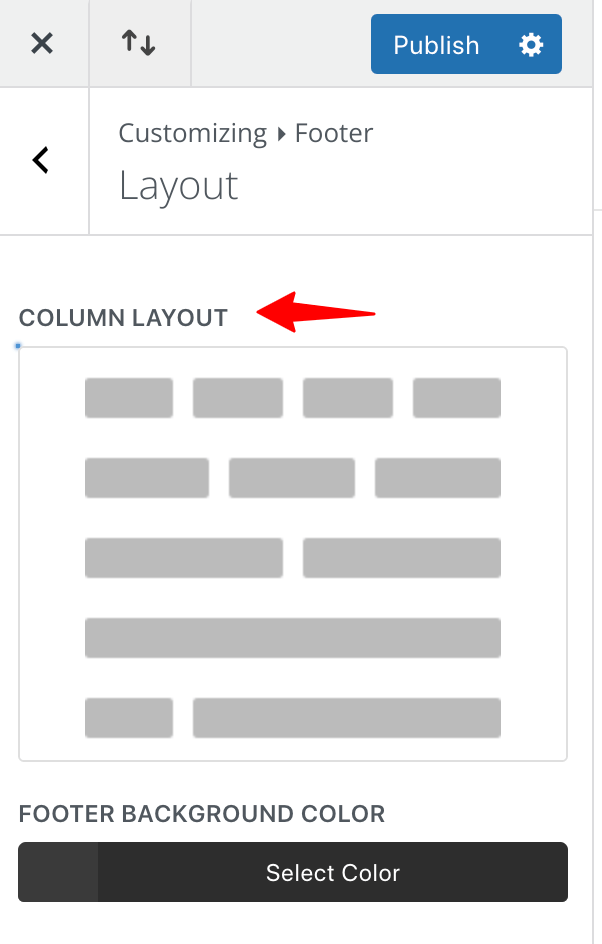
더 많은 위젯을 추가할 수 있습니다. 세 개의 열을 선택했다고 가정하고 위젯을 이 세 개의 열에 추가할 수 있습니다.
4단계 : " 위젯 " 섹션으로 이동하여 최신 게시물, 카테고리, 이미지, 텍스트 또는 사용 가능한 위젯의 모든 것과 같은 요소를 바닥글 영역에 추가합니다.
바닥글 영역에 원하는 블록을 모두 추가했으면 " 게시 " 버튼을 클릭하는 것을 잊지 마십시오.
이 위젯 섹션은 위젯이 표시되는 방식을 제어합니다. 여기에서 개별 텍스트 크기 및 높이, 머리글 및 본문 글꼴 스타일, 텍스트 색상, 본문/링크 텍스트 크기 및 줄 높이, 위젯 텍스트 및 링크 색상 등을 쉽게 사용자 지정할 수 있습니다.
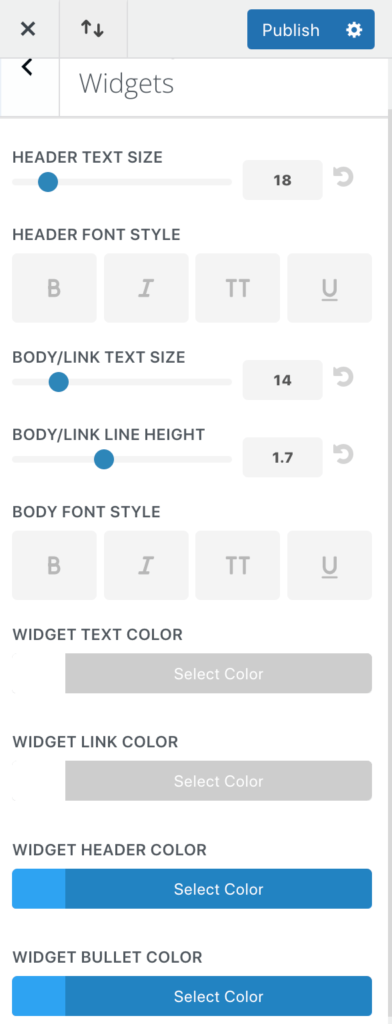
또한 바닥글 섹션의 배경색을 변경하려면 여기에서 수행할 수 있습니다.
5단계: 바닥글 요소 섹션을 통해 소셜 미디어 아이콘 표시를 제어할 수 있습니다. 요구 사항에 따라 아이콘을 표시하거나 숨길 수도 있습니다.
바닥글 메뉴 섹션을 사용하면 위젯과 바닥글 막대 사이에 메뉴를 배치할 수 있습니다.
배경색, 텍스트 색상, 문자 간격, 글꼴 스타일 및 크기를 편집할 수 있습니다. 아래 스크린샷에서 설정을 볼 수 있습니다. 원하는 설정을 사용자 정의한 후 " 게시" 를 클릭하여 디자인 변경 사항을 저장합니다.
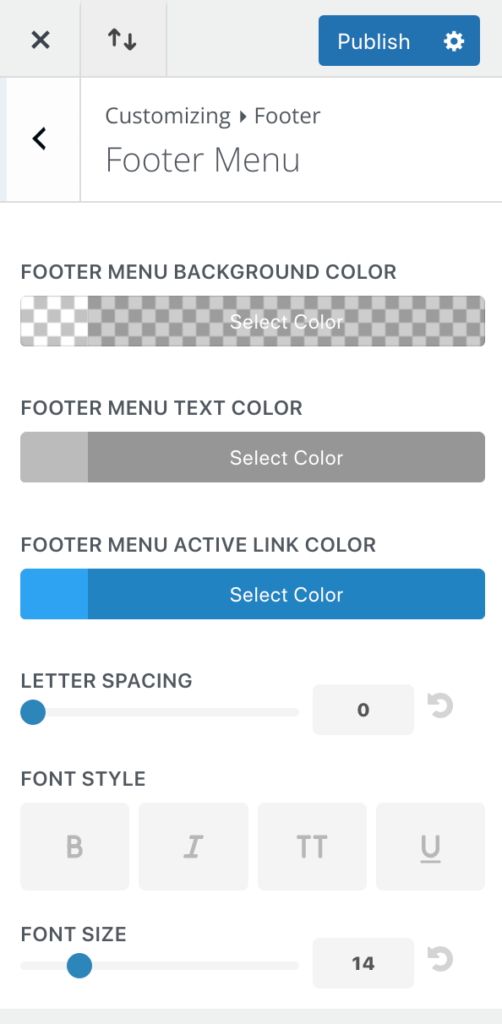
그래서 Divi 테마 바닥글을 성공적으로 편집했습니다. 제가 설명드린 내용과 설정이 명확하기를 바랍니다.
Divi 테마 바닥글을 편집하는 비디오 자습서
라이브 편집을 통해 테마 설정을 매우 명확하게 확인해야 하는 경우 Divi 테마 바닥글을 수정하는 내 비디오 자습서를 시청하는 것을 놓치지 마십시오.
기타 Divi 테마 튜토리얼
Divi 테마에서 사이드바를 제거하는 방법?
Divi 테마에서 로고를 변경하는 방법은 무엇입니까?
마무리
웹사이트 바닥글은 웹 디자인에서 가장 무시되는 요소입니다. 그러나 잘 설계된 웹 사이트의 도움으로 UX를 개선하고 웹 사이트 참여를 늘리는 것이 더 쉬울 것이라고 말하고 싶습니다!
바닥글을 무시하기로 결정했다면 사용자 참여를 위한 좋은 기회를 놓치고 있는 것입니다. 인터넷의 많은 웹사이트에는 바닥글이 없습니다. 그러나 사용자가 훨씬 쉽게 도달할 수 있고 신뢰를 구축하는 데 도움이 되기 때문에 사이트에 유용합니다.
Divi 테마 바닥글을 편집하는 방법에 대한 질문에 답할 수 있기를 바랍니다. 더 궁금한 사항이 있으신가요? 귀하의 의견을 통해 알려주십시오. Divi 페이지 빌더를 사용하여 클라이언트 사이트를 디자인할 때 작업을 원활하게 완료할 수 있도록 도와드리겠습니다.
